moshujia.com是魔术家h3c路由器的官方登录地址,通过浏览器打开moshujia.com登录入口即可进入到魔术家路由器管理界面。下面介绍魔术家h3c MAGIC R100型号路由器的上网配置方式;
<img alt="H3C(华山)路由器设置教程” src=”/wp-content/uploads/2024/07/152894729563681251.jpg” style=”width: 500px; height: 500px;” title=”H3C(华山) Magic R100型号路由器设置上网教程!” class=”aligncenter”>
第一步:给路由器通电,并且连接上路由器的WIFI信号 这一步请有些朋友一定要看清楚!10个人问我,最少有2个人没有连接到wifi信号就开始设置!这关系到智商啊!就是智能加点你远程给他下命令还需要网络呢!
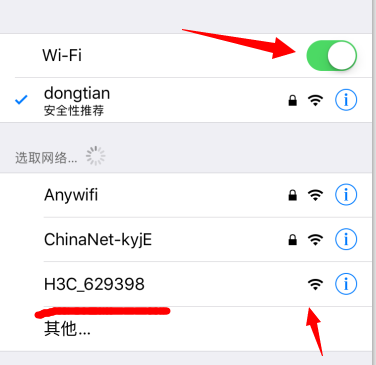
来,图中指的已经很明显了,打开你的wifi开关图标,找到你的路由器的wifi信号,找到没有带“锁”的信号连接 注意一下:新路由器的WIFI名称是:品牌+随机字母和数字,默认是没有密码的。除部分牌子产品自带有密码
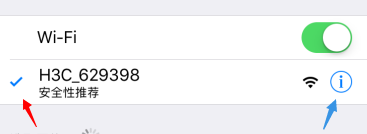
请确保已经连接到了你“需要设置的路由器的WIFI信号” PS:右边的蓝色箭头是指可以查看路由器分配给你的IP地址和路由器所处的网关。不懂就问!
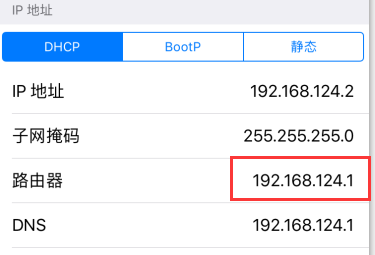
可以看到,我们所处于的IP段是192.168.124.1,一般来说,部分手机这里显示的是:路由器:******,有些手机显示的就是:网关 那么这个有什么用呢?可以快速知道进入这个路由器的地址。
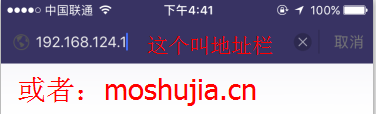
或者说!用自带的品牌给的管理地址:图中表达的很详细了。 确定已经连接到wifi信号,且输入好了ip或者链接之后。那么就点击进入开始设置吧。
第二步:设置路由器,并且让他能够上网! 重点,仔细看!
属于:PPPOE拨号
第二:没有帐号和密码,且电信有配送光猫。或者你是用别人的路由器接过来的网线。
属于:动态IP(DHCP)
比较例外的第三种:公司网络,有分配给你静态IP地址,那么你就选择静态IP。填写好公司给你的IP和网关即可。
<img alt="路由器设置界面” src=”/wp-content/uploads/2024/07/6822138528221255.png” style=”width: 372px; height: 442px;” class=”aligncenter”>
当你做完第一步,且已经按下进入按钮的时候,你就会发现。已经进入到了路由器向导界面。聪明的朋友已经设置好,而长得帅的还是得继续往下看教程。
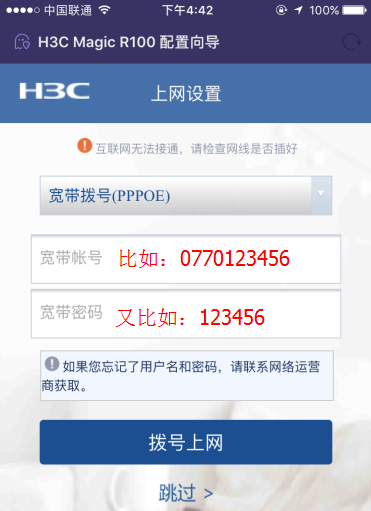
第二步后面已经划过重点。自行选择,忘记密码请拨打你所属运营商客服电话,提供身份证号码姓名和开户人手机号即可重置密码。
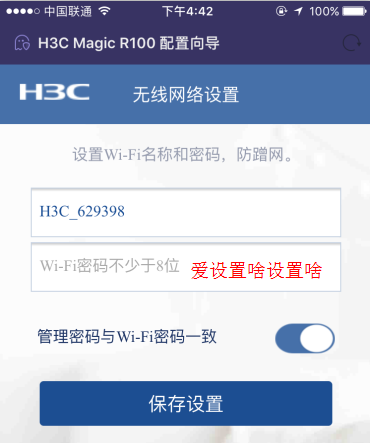
选择好了上网方式之后,那么最后一步也就只剩下设置你的wifi名称和密码了 名称爱改不改,密码爱设不设。
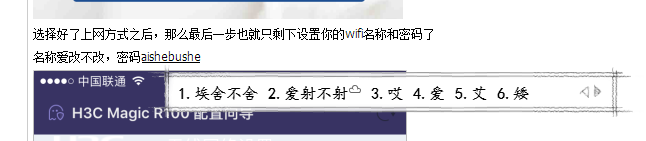

然后保存设置,之后会提示你。名称已经改成多少,密码你刚刚设置过了,自己记住。然后就ok了。
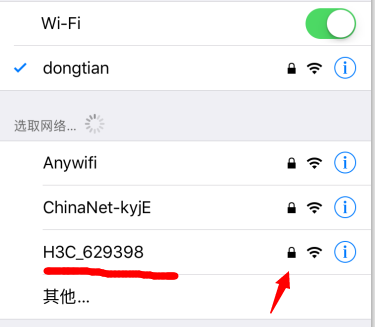
此时wifi信号会掉线,因为已经加密过了。所以你再次回到手机设置连接WIFI信号,已经看到,有一把小锁了。设置完毕! 以下是电脑端操作

连接到路由器wifi信号,或者你使用台式机电脑,用网线连接机箱即可。(接入LAN口)

连接成功!

一样的设置界面······················
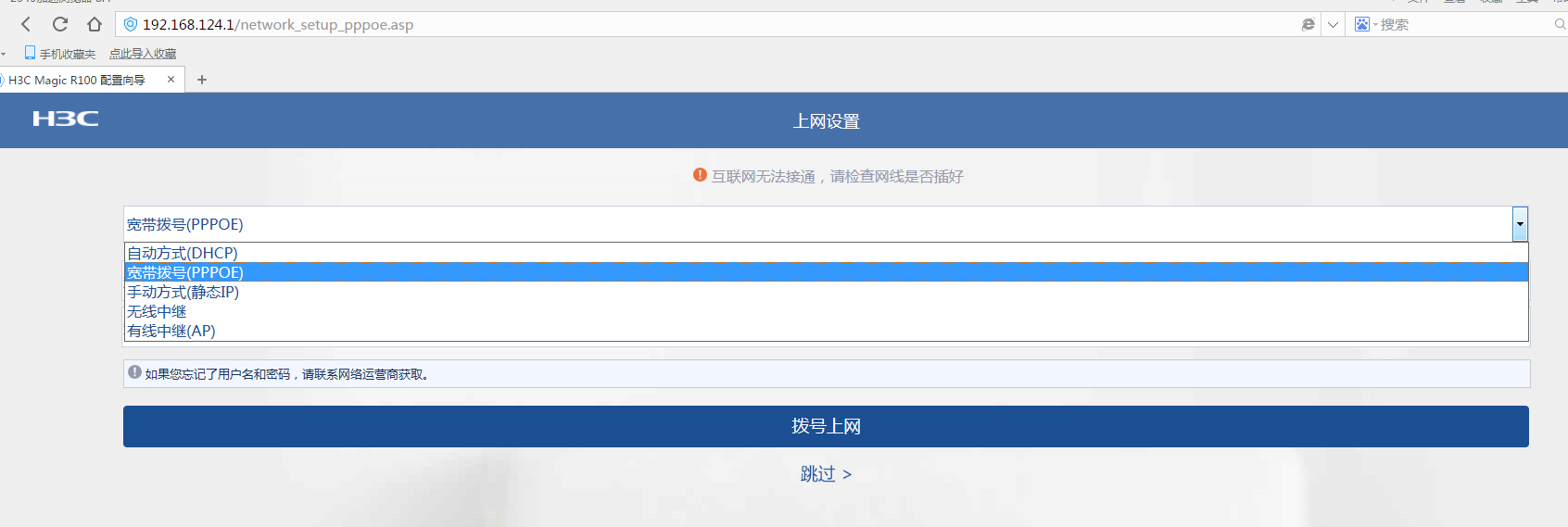
一样的设置流程···············
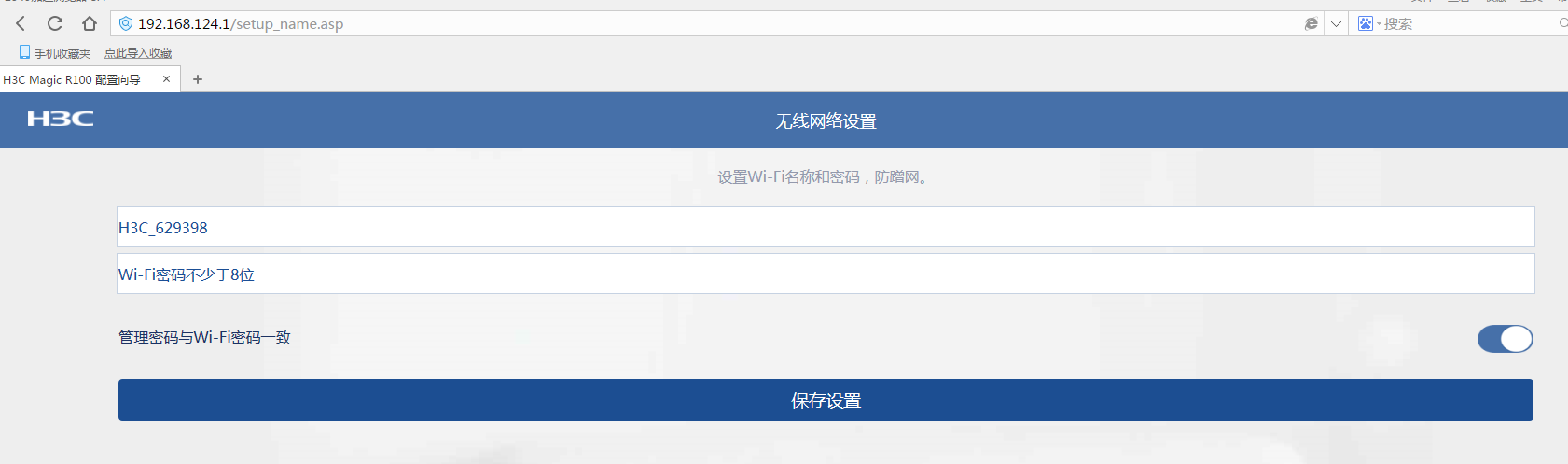
我都懒得打字了~~~ OK,没了。至此H3C R100型号路由器设置上网教程就到这里了。




